In dit bericht zullen we u voorzien van alle AOSP Android 11 Custom ROM's en de ondersteunde apparaatlijst. Nadat ze in de ontwikkelaar zijn previews en bèta bouwt al een tijdje, deheeft eindelijk zijn weg gevonden naar de stabiele build. Vanaf nu kunt u het direct op uw, hetzij via OTA -update of ADB Sideload. Langs dezelfde lijnen heeft OnePlus ook begonnen. Andere OEM's zoals,,, EnSta ook niet ver achter.
Langs dezelfde lijnen, deis al in gebruik voor veel Android -apparaten. Omdat het besturingssysteem van Google in aard open is, kunnen veel ontwikkelaars deze broncodes volledig gebruiken en aangepaste ROM's maken. Deze AOSP- of Android Open Source -project ROM's bieden een voorsprong in termen van functies en aanpassingen dan wat de voorraad te bieden heeft. Uit deze handleiding kunt u alle AOP -Android 11 aangepaste ROM's en de ondersteunde apparaatlijst in handen krijgen. Volg mee voor de gedetailleerde instructies.
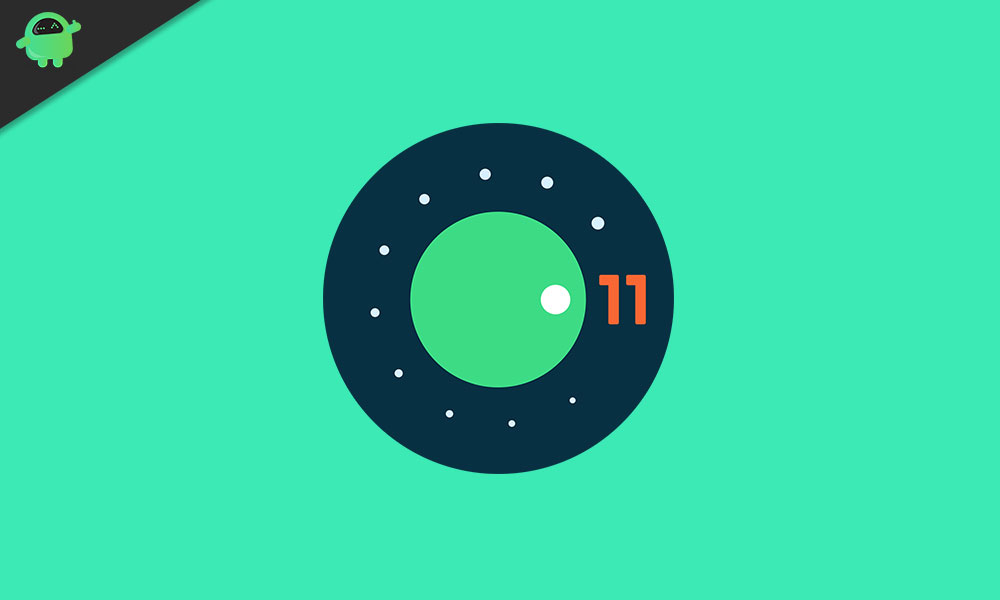
Android 11: Wat is er nieuw:
De nieuwsteAndroid 11Heeft veel nieuwe functies, optimalisaties en verbeteringen te bieden aan de massa. Google heeft zich vooral gericht op drie aspecten: mensen, privacy en controle. Als je deze in gedachten houdt, zijn hier alle opmerkelijke functies die je op het punt staat te verwelkomen in de nieuwste iteratie van Android:
Afzonderlijke gespreksafdeling:
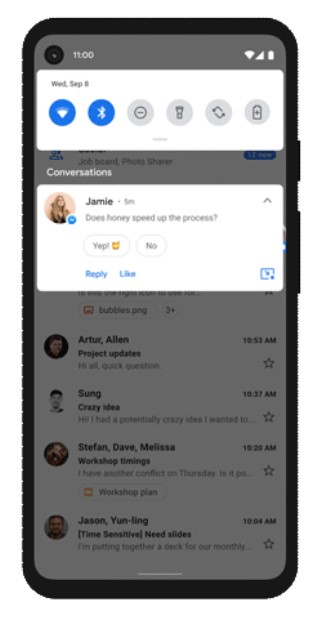
Uw meldingsgebied kan een van de gecompliceerde delen van uw apparaat behoren. Met tonnen waarschuwingen van verschillende apps van derden, kan u vaker wel dan niet de allerbelangrijkste melding missen. Nou, niet meer. De reuzen van Silicon Valley hebben het meldingsgebied in drie verschillende secties gecategoriseerd: gesprekken, waarschuwing en stil.
Vanaf nu worden al uw berichten afzonderlijk geplaatst onder het gedeelte Gesprekken. Langs dezelfde lijnen kunt u nu ook prioriteit geven aan deze meldingen op basis van de afzender. Degenen met de hogere prioriteit zullen de hogere pikorde innemen.
OneTime machtigingen:
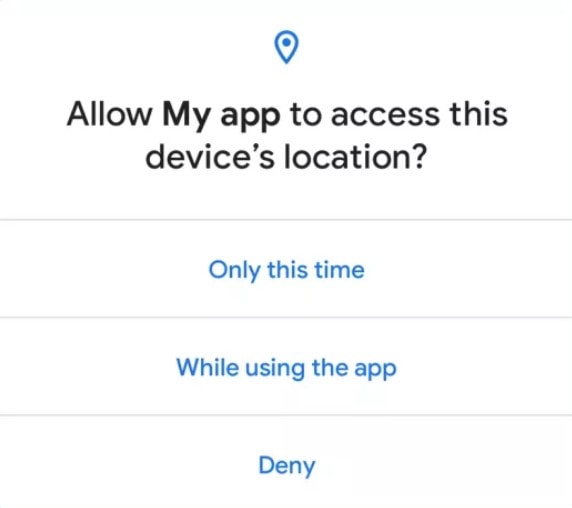
Een van de meest bruikbare functies om zijn weg te vinden naar Android 11, kunt u nu toestaan dat apps alleen voor die sessie toegang krijgen tot de gewenste toestemming. Bij het selecteren van de enige optie deze tijd, tot de tijd dat u de app gebruikt, kan deze laatste gebruik maken van de machtigingen. Zodra de app is gesloten, worden alle machtigingen ingetrokken. Je moet ze dan opnieuw verstrekken de volgende keer dat je de app start.
Meldingsgeschiedenis:
Je hebt misschien per ongeluk een melding weggevaagd om later te beseffen dat je dat niet had moeten doen. Google lijkt daar ook een opmerking van te hebben genomen. Met de nieuwste Android 11 is er nu een optie om toegang te krijgen tot alle meldingen van de app van de afgelopen 24 uur. Ga gewoon naar instellingen> Apps en meldingen> Meldingen> Meldingsgeschiedenis en u hebt vrij gemakkelijk toegang tot uw meldingen in het verleden.
Chatbellen:
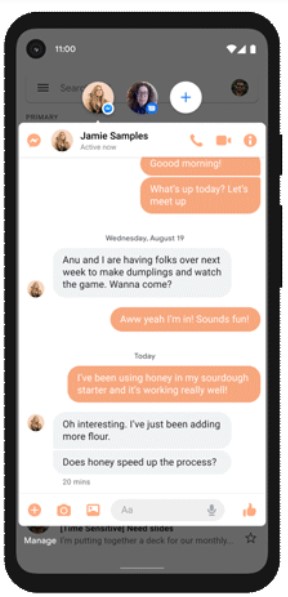
Dit is weer een behoorlijk handige functie toegevoegd aan Android 11. Chatbellen zijn kleine chatkops die bovenop je scherm verschijnen. Tik er gewoon op om het berichtenscherm uit te breiden en het gesprek te starten met de gewenste ontvanger, via de gewenste app. Als u klaar bent met het gesprek, tikt u er gewoon weer op en gaat het berichtenscherm terug naar de standaard bubbelstatus. Sleep hem gewoon naar de onderkant van het scherm om deze bubbels te sluiten en je bent klaar om te gaan.
Schermrecorder:
Er is nu een native schermrecorder in de nieuwste Android 11. U kunt deze optie ook aanpassen en beslissen of deze uw tappen, audio, enz. Moet opnemen, bovendien kunt u deze ook vaker tellen dan de verschillende derde Party -apps.
Media -bedieningselementen:
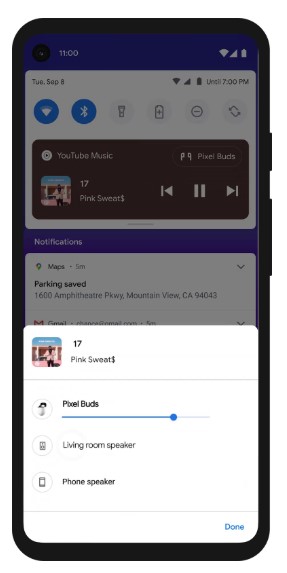
De mediaspeler heeft één sectie hierboven verplaatst van de Notification Shade naar het gedeelte Snelle instellingen. Afgezien daarvan heeft het ook de optie toegevoegd om de audiobron direct uit dat gedeelte zelf te wijzigen. En als je het meldingspaneel naar de uitgebreide staat brengt, kun je andere informatie zoals albumkunst, naam van het nummer en de mediaspeler ook te pakken krijgen.
Smart Device -bedieningselementen:
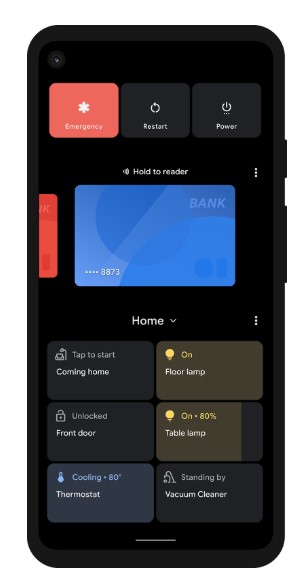
Het Power -menu heeft een grote opknapbeurt ondergaan in de nieuwste update van het besturingssysteem. Afgezien van de stroomuitvoering en herstart opties die vroeger eerder waren, is er ook een hele reeks andere toevoegingen geweest. Net onder het Power -menu kunt u nu virtuele kaarten toevoegen met behulp van Google Pay en een directe betaling via NFC doen. Maar is het gesprek van de stad geweest, is de mogelijkheid om uw smart home -apparaten alleen vanaf uw apparaat te bedienen. Van het ontgrendelen van de voordeur tot het uitschakelen van het licht, al deze kunnen direct worden gedaan vanuit het Power -menu zelf.
Andere functies:
Afgezien van de eerder genoemde, zijn er veel andere kleine maar nuttige toevoegingen aan Android 11 geweest. Deze omvatten de mogelijkheid om een donkere modus te plannen op basis van de tijd van de dag, waarbij je favoriete apps worden vastgezet op het aandelenblad, het nieuwe en vernieuwde screenshot -aandeel Menu en de mogelijkheid om teksten meteen te kopiëren vanuit het overzicht van de Recent -apps.
Dit waren enkele van de opmerkelijke kenmerken van de nieuwste Android -build. Dat gezegd hebbende, laten we nu onze aandacht richten op de lijst met apparaten die deel uitmaken van de AOP Android 11 Custom ROMS -familie. Evenzo hebben we ook de downloadlink voor hetzelfde gedeeld. Grijp het bestand vast en verwijs vervolgens naar de onderstaande instructieset.
Lijst met ondersteunde apparaten en downloads van Android 11:
Hier is de gedetailleerde lijst van AOSP Android 11 Custom ROM's voor verschillende OEM's.
Xiaomi ondersteunde apparaten:
- Xiaomi Redmi 1s:Download link
- Xiaomi Redmi Note 7 Pro:Download link
- Xiaomi Redmi Note 7:Download link
- Xiaomi Mi A2 Lite:Download link
- Xiaomi Mi A2:Download link
- Xiaomi Mi Max/Prime:Download link
- Xiaomi Redmi Note 3
- Xiaomi mi mix
- Xiaomi Mi Note 2
- Xiaomi Redmi 4x:Download link
- Xiaomi Redmi 5a:Download link
- Xiaomi Redmi 3:Download link
- Xiaomi Redmi 3s/3x: Downloadlink
- Xiaomi Redmi 4a:Download link
- Xiaomi Mi A1:Download link
- Xiaomi Redmi Note 4:Download link
- Xiaomi Mi 5:Download link
- Xiaomi Mi 5s:Download link
- Xiaomi Mi 5S Plus:Download link
- Xiaomi Mi 6:Download link
- Xiaomi Redmi 4 Prime:Download link
- Xiaomi Little F1:Download link
- Xiaomi Mi Mix 2:Download link
- Xiaomi Redmi 5 Plus:Download link
- Xiaomi Redmi Note 5:Download link
- Xiaomi Redmi Note 5 Pro:Download link
- Xiaomi Little X3 Pro:Download link
- Xiaomi Redmi S2 (Y2):Download link
- Xiaomi Redmi Note 6 Pro:Download link
- Xiaomi Redmi 5:Download link
- Xiaomi Redmi 6 Pro:Download link
- Xiaomi Redmi 6
- Xiaomi mi mix 2s:Download link
- Xiaomi Mi Pad 4/Plus:Download link
- Xiaomi Mi Note 3:Download link
- Xiaomi Mi 3:Download link
- Xiaomi Mi 4:Download link
- Xiaomi Mi 4c:Download link
- Xiaomi Mi 6x:Download link
- Xiaomi Mi Max 2
- Xiaomi mi 8 lite
- Xiaomi mi 8 se:Download link
- Xiaomi mi mix 3
- Xiaomi Mi Mix 3 5G
- Xiaomi Redmi K20:Download link
- Xiaomi Redmi K20 Pro
- Xiaomi Redmi 7:Download link
- Xiaomi Mi 9:Download link
- Xiaomi Mi 9 Lite
- Xiaomi Mi CC9
- Xiaomi Mi 9t Pro
- Xiaomi Mi 9t:Download link
- Xiaomi Redmi Note 8t
- Xiaomi Redmi Note 5a
- Xiaomi Mi 9 SE:Download link
- Xiaomi Redmi Note 3 Pro:Download link
- Xiaomi Mi Max 3:Download link
- Xiaomi Mi 8
- Xiaomi Redmi 7a
- Xiaomi Redmi 2
- Xiaomi Redmi Note 8:Download link
- Xiaomi Mi A3:Download link
- Xiaomi Redmi 8
- Xiaomi Little X2
- Xiaomi Little X3 NFC:Download link
- Xiaomi Redmi 8a
- Xiaomi Redmi K30 5G
- Xiaomi Redmi K30 Pro:Download link
- Xiaomi Redmi Note 9s:Download link
- Xiaomi Mi 8 Pro:Download link
- Xiaomi Redmi Go
- Xiaomi Little M2 Pro:Download link
- Xiaomi Redmi Note 9 Pro Max:Download link
- Xiaomi Redmi Y1 Lite
- Xiaomi Redmi Note 9 Pro:Download link
- Xiaomi Redmi 6a:Download link
- Xiaomi Mi Note 10:Download link
- Xiaomi Mi Note 10 Lite:Download link
- Xiaomi Little F2 Pro:Download link
- Xiaomi Mi 8 Explorer:Download link
- Xiaomi mi 10 lite:Download link
- Xiaomi Redmi Note 9:Download link
- Xiaomi Redmi 9:Download link
- Xiaomi Redmi Note 10 Pro:Download link
- Xiaomi Mi 11:Download link
Samsung Galaxy ondersteunde apparaten:
- Samsung Galaxy S5 Active
- Samsung Galaxy S5 Plus
- Samsung Galaxy J:Download link
- Samsung Galaxy S4:Download link
- Samsung Galaxy S7:Download link
- Samsung Galaxy S7 Edge:Download link
- Samsung Galaxy Mega 6.3
- Samsung Galaxy S4 Mini:Download link
- Samsung Galaxy Note 3:Download link
- Samsung Galaxy S5:Download link
- Samsung Galaxy Tab S2 8.0
- Samsung Galaxy Tab S2 9.7
- Samsung Galaxy's voorschot
- Samsung Galaxy Ace 2
- Samsung Galaxy S2:Download link
- Samsung Galaxy Alpha
- Samsung Galaxy J5:Download link
- Samsung Galaxy Tab E 9.6
- Samsung Galaxy Grand Prime
- Samsung Galaxy Grand Prime Ve
- Samsung Galaxy Tab A 10.1 2016:Download link
- Samsung Galaxy Tab A 9.7
- Samsung Galaxy On7/Pro
- Samsung Galaxy On8:Download link
- Samsung Galaxy Note 9:Download link
- Samsung Galaxy J7 Prime
- Samsung Galaxy S9 Plus:Download link
- Samsung Galaxy S9:Download link
- Samsung Galaxy A3 2017
- Samsung Galaxy A5 2017
- Samsung Galaxy A7 2017
- Samsung Galaxy M51:Download link
- Samsung Galaxy A70:Download link
- Samsung Galaxy S6
- Samsung Galaxy A21s:Download link
- Samsung Galaxy A20E:Download link
- Samsung Galaxy Tab S3
- Samsung Galaxy Note 4
- Samsung Galaxy S6 Edge
- Samsung Galaxy S6 Edge Plus
- Samsung Galaxy Note 8:Download link
- Samsung Galaxy C5
- Samsung Galaxy Tab A 8.0
- Samsung Galaxy S3:Download link
- Samsung Galaxy S3 Neo:Download link
- Samsung Galaxy Tab S 8.4
- Samsung Galaxy S5 Mini
- Samsung Galaxy Tab S5E:Download link
- Samsung Galaxy S10:Download link
- Samsung Galaxy S10E:Download link
- Samsung Galaxy S10 Plus:Download link
- Samsung Galaxy Tab 3 7.0
- Samsung Galaxy Tab A 10.1 2019
- Samsung Galaxy A5
- Samsung Galaxy S8 Plus:Download link
- Samsung Galaxy S8:Download link
- Samsung Galaxy Note Pro 12.2
- Samsung Galaxy Tab 4 10.1
- Samsung Galaxy A40:Download link
- Samsung Galaxy A3 2016:Download link
- Samsung Galaxy A5 2016:Download link
- Samsung Galaxy J7 2017
- Samsung Galaxy A30:Download link
- Samsung Galaxy A30s:Download link
- Samsung Galaxy J4 Plus
- Samsung Galaxy A3
- Samsung Galaxy A7 2016:Download link
- Samsung Galaxy Tab S6 Lite:Download link
- Samsung Galaxy Note 5
- Samsung Galaxy Note 10 Plus 5G:Download link
- Samsung Galaxy Note 10 Plus:Download link
- Samsung Galaxy Note 10:Download link
- Samsung Galaxy M30:Download link
- Samsung Galaxy M20:Download link
- Samsung Galaxy Note 10.1:Download link
Lenovo ondersteunde apparaten:
- Lenovo P2:Download link
- Lenovo Vibe K5
- Lenovo Vibe K5 Plus
- Lenovo Zuk Z1
- Lenovo Zuk Z2 (plus):Download link
- Lenovo Yoga Tab 3 Plus:Download link
- Lenovo Tab 4 10 Plus:Download link
- Lenovo Tab 4 8 Plus
- Lenovo Tab 4 8:Download link
- Lenovo K6:Download link
- Lenovo K6 Power:Download link
- Lenovo Z6 Jeugd
- Lenovo K6 Opmerking
- Lenovo P70
- Lenovo K3 Opmerking
- Lenovo Vibe Z2 Pro
- Lenovo A6000 Plus:Download link
- Lenovo A6000:Download link
- Lenovo K10 Plus
- Lenovo K10 Opmerking
- Lenovo A6 Opmerking
- Lenovo Z6 Pro:Download link
- Lenovo Z6
- Lenovo K6 geniet van
- Lenovo K9 Opmerking
- Lenovo Tab V7
- Lenovo A5s
HTC ondersteunde apparaten:
- Htc u ultra:Download link
- HTC One M8/Dual:Download link
- HTC One E8/Dual:Download link
- HTC One M9:Download link
- HTC 10:Download link
- HTC U11:Download link
- HTC One M7:Download link
- Htc u11 leven
- HTC One Max:Download link
- HTC Desire Eye:Download link
ASUS ondersteunde apparaten:
- Asus Zenfone 3
- Asus Zenfone 2 laser
- Asus Zenfone Max Pro M1:Download link
- Asus Memo Pad FHD 10
- Asus Zenfone Max Pro M2:Download link
- Asus Zenfone 5Z:Download link
- Asus Zenfone 6
- Asus Zenfone 6 2019
- Asus Zenfone Max M1:Download link
- ASUS ROG Telefoon 2
- Asus Zenfone Lite L1
- Asus Zenfone 4 Max:Download link
- ASUS ROG Telefoon 3:Download link
- Asus Zenfone Max Shot:Download link
- Asus Zenfone Max Plus M2:Download link
- Asus Zenfone 8:Download link
LG ondersteunde apparaten:
- LG G2:Download link
- LG G3:Download link
- LG V20:Download link
- LG V30:Download link
- LG G4:Download link
- LG G7 dunq:Download link
- LG v40 dunq:Download link
- LG G5 (alle variant):Download link
- LG G6:Download link
- Lg g8 dunq:Download link
Google ondersteunde apparaten:
- Google Pixel C
- Google Nexus 5:Download link
- Google Pixel 2:Download link
- Google Pixel 2 XL:Download link
- Google Pixel XL:Download link
- Google Pixel:Download link
- Google Pixel 3:Download link
- Google Pixel 3 XL:Download link
- Google Nexus 9
- Google Nexus 6p:Download link
- Google Nexus 6
- Google Nexus 5x
- Google Nexus 10
- Google Nexus 7
- Google Pixel 3A
- Google Nexus 7 2013
- Google Nexus 4
- Google Pixel 4:Download link
- Google Pixel 4 XL:Download link
- Google Pixel 4A:Download link
- Google Pixel 4A 5G:Download link
- Google Pixel 5
- Google Pixel 5A
Motorola ondersteunde apparaten:
- Motorola Moto G5S Plus:Download link
- Motorola Moto E4
- Motorola Moto G 2013
- Motorola Moto met:Download link
- Motorola Moto G6 Plus
- Motorola Moto G5S:Download link
- Motorola Moto G4 Play:Download link
- Motorola Moto G4
- Motorola Moto G4 Plus
- Motorola Moto X Pure:Download link
- Motorola Moto Z2 Play:Download link
- Motorola Moto G5
- Motorola Moto G5 Plus:Download link
- Motorola One Power:Download link
- Motorola Moto G 2015:Download link
- Motorola Moto Z3 Play
- Motorola Moto E5 Plus
- Motorola Moto G7 Plus
- Motorola Moto G7:Download link
- Motorola Moto G3 Turbo:Download link
- Motorola Moto G6:Download link
- Motorola One Zoom
- Motorola Moto G8:Download link
- Motorola One Hyper
- Motorola One -actie
- Motorola Moto X 2014
- Motorola Moto G snel:Download link
- Motorola Edge:Download link
- Motorola Nio:Download link
- Motorola Moto en 2020:Download link
- Motorola One G 5G Ace:Download link
OnePlus ondersteunde apparaten:
- OnePlus 7 Pro:Download link
- OnePlus 6t:Download link
- OnePlus 5:Download link
- OnePlus 5T:Download link
- OnePlus 6:Download link
- OnePlus 2:Download link
- OnePlus 3/3T:Download link
- OnePlus One:Download link
- OnePlus X
- OnePlus 7T Pro:Download link
- OnePlus 8:Download link
- OnePlus 8 Pro:Download link
- OnePlus Nord:Download link
- OnePlus 8t:Download link
- OnePlus 9 en 9 Pro:Download link
- OnePlus 9R:Download link
Sony ondersteunde apparaten:
- Sony Xperia XA2 Ultra:Download link
- Sony Xperia XA2:Download link
- Sony Xperia XA2 Plus:Download link
- Sony Xperia Z1:Download link
- Sony Xperia XZ1:Download link
- Sony Xperia XZ1 compact:Download link
- Sony Xperia Z1 compact:Download link
- Sony Xperia Z5 Premium
- Sony Xperia 10:Download link
- Sony Xperia 10 Plus:Download link
- Sony Xperia XZ2 compact:Download link
- Sony Xperia XZ2:Download link
- Sony Xperia XZ3
- Sony Xperia Z5:Download link
- Sony Xperia L
- Sony Xperia Z
- Sony Xperia V:Download link
- Sony Xperia TX:Download link
- Sony Xperia T:Download link
- Sony Xperia SP:Download link
- Sony Xperia M
- Sony Xperia XZ
- Sony Xperia 10 II:Download link
- Sony Xperia Z5 Compact:Download link
- Sony Xperia 1 II:Download link
- Sony Xperia 5 II:Download link
- Sony Xperia Z4/Z3 Plus:Download link
- Sony Xperia Z Ultra:Download link
Leeco ondersteunde apparaten:
- le leco de 1s
- Leeco de pro 3:Download link
- Leeco Le Max 2:Download link
- le leco de 2
- Leeco cool 1
- Leco de Pro 3 Elite:Download link
Realme ondersteunde apparaten:
- REALME 3 PRO:Download link
- REALME 2 PRO:Download link
- Realme x
- REALME XT
- REALME X2 PRO:Download link
- REALME 5 PRO:Download link
- Realme Q
- Realme X Lite
- Realme u1
- REALME 3:Download link
- Realme C11:Download link
- Realme 6:Download link
- Realme 2
- Realme C3:Download link
- Realme 7:Download link
Nokia ondersteunde apparaten:
- Nokia 6.2:Download link
- Nokia 7.2:Download link
- Nokia 6.1 Plus:Download link
- Nokia 6.1 2018:Download link
- Nokia 7.1:Download link
BQ ondersteunde apparaten:
- BQ Aquaris M5
- BQ Aquaris X Pro:Download link
- BQ Aquaris X:Download link
Andere merkondersteunde apparaten:
- Wileyfox Swift:Download link
- Sharp Aquos S2:Download link
Hoe je AOSP Android 11 aangepaste ROM installeert op elke smartphone
Voordat we de stappen opsommen om de AOP -Android 11 aangepaste ROM op uw apparaat te installeren, zijn er een paar vereisten die uw apparaat nodig heeft om in aanmerking te komen. Ga er doorheen en ga dan alleen door met de installatiestappen.
Voorwaarden
- Om te beginnen,van alle gegevens op uw apparaat.
- Vervolgens moet u de bootloader op uw Android -apparaat ontgrendelen. Daarvoor kunt u verwijzen naar onze gids over. We hebben ook OEM -specifieke ontgrendelingstutorials die u zou kunnen bekijken:
- Xiaomi:
- OnePlus:
- Realme:
- Motorola:
- Download en installeer de. Dit biedt u alle benodigde binaire bestanden.
- Schakel USB -foutopsporing op uw apparaat in. Hierdoor wordt uw apparaat herkenbaar door uw pc in de ADB -modus. Ga dus naar instellingen> Over telefoon> Tik 7 keer op het bouwen van nummers> Ga terug naar Instellingen> Systeem> Geavanceerd> Ontwikkelaarsopties> USB -foutopsporing inschakelen.

- Download en installeer ook de USB -stuurprogramma's van uw apparaat:.
- Uw apparaat moet de TWRP laten installeren. Dit is nodig om de AOP -Android 11 Custom ROM te installeren. Dus raadpleeg onze gids overen installeer het genoemde aangepaste herstel meteen.
- Bovendien wordt niet elke ROM vooraf geladen met Google Apps. Als uw ROM tot die lijst is, moet u deGapps -pakketafzonderlijk en breng het vervolgens over naar uw apparaat.
Dat is het. Dit waren alle bestanden die u nodig zou hebben. U kunt nu doorgaan met de stappen om de AOP -Android 11 Custom ROM op uw apparaat te installeren. Volg mee voor de instructies.
Installatiestappen
- Breng de gedownloade aosp aangepaste ROM over naar uw apparaat. Sluit het vervolgens aan op de pc via USB -kabel.
- Ga naar de map Platform-Tools, typ CMD in de adresbalk en druk op Enter. Hiermee wordt de opdrachtprompt gestart.
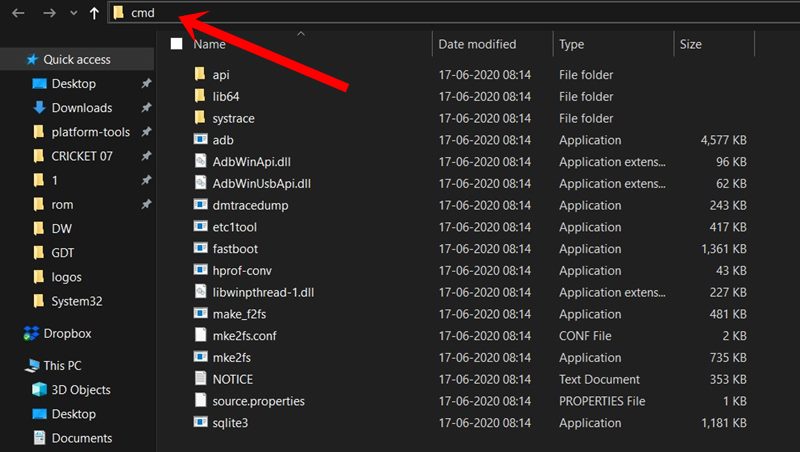
- Typ nu de onderstaande opdracht om uw apparaat op te starten met het TWRP -herstel:
adb reboot recovery
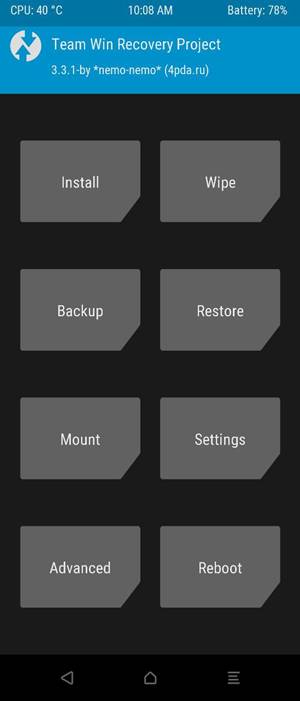
TWRP Home - Wanneer uw apparaat opstart naar TWRP, gaat u naar vegelen. Tik vervolgens op Advanced Wipe en selecteer Dalvik -cache, systeem, leverancier en gegevens. Voer een rechtervak uit om de geselecteerde partities af te vegen.
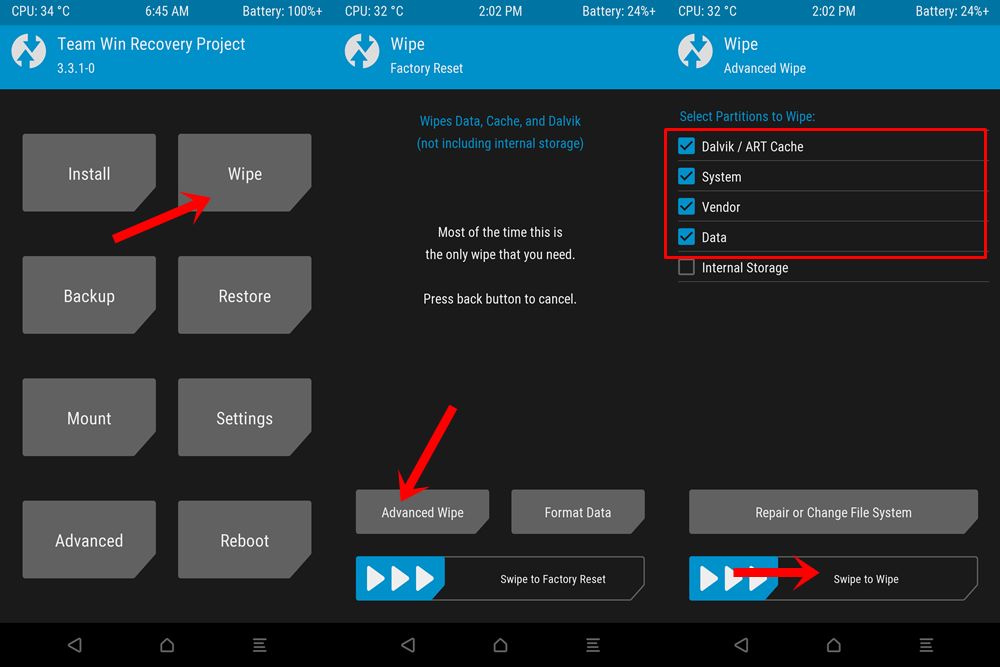
- Zodra dat is gebeurd, ga je terug naar het TWRP -startscherm en selecteer installeren. Navigeer vervolgens naar de AOP Android 11 Custom ROM en selecteer het.
- Voer een rechtervak uit om dit bestand te flashen. Wanneer dat klaar is, ga je opnieuw om te installeren en flits deze keer het GAPPS -pakket (optioneel).
- U kunt uw apparaat nu opnieuw opstarten naar het Android -besturingssysteem. Ga daarvoor om opnieuw op te starten en tik op het systeem.
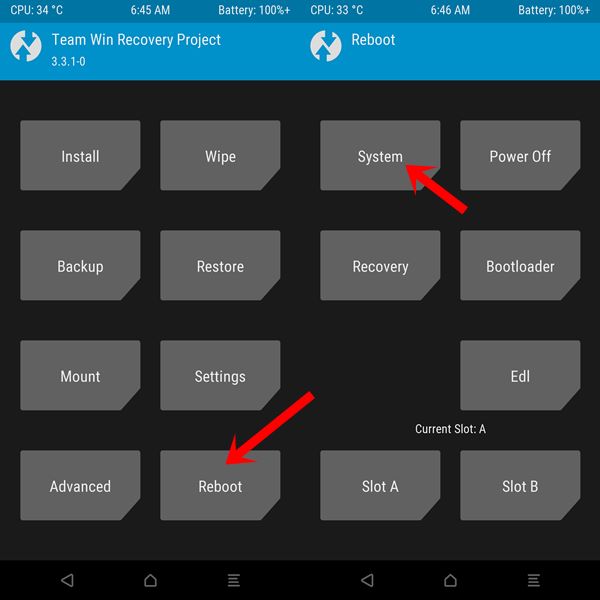
Conclusie
Bij de uitvoering van de bovenstaande stappen wordt uw apparaat nu opgestart naar de nieuw geïnstalleerde AOSP Android 11 Custom ROM. Houd er rekening mee dat de eerste laars enige tijd kan duren, deze is volkomen normaal. Evenzo moet u nu uw apparaat helemaal opnieuw instellen als een apparaatdoekje heeft plaatsgevonden. Log dus in bij uw Google -account en stel uw apparaat in.
Wat die opmerking, laat ons uw mening weten over deze Android 11 AOSP Aangepaste ROM. Als u problemen heeft met betrekking tot de bovengenoemde stappen, zet u uw vragen in het commentaargedeelte hieronder. Afrondend, hier zijn er een,,, EnDat zou je ook moeten bekijken.

